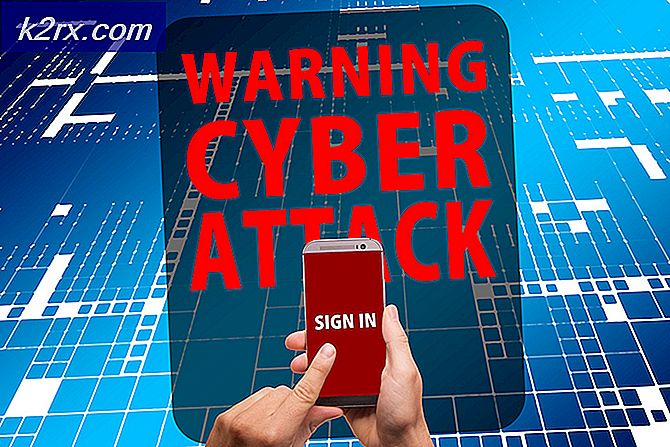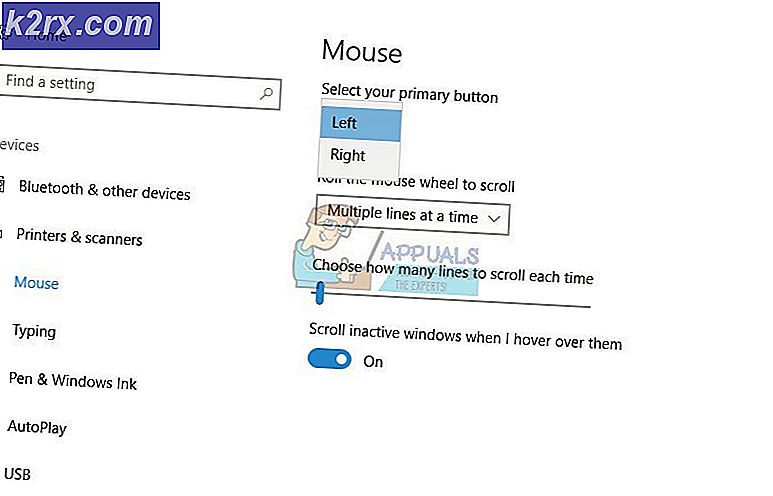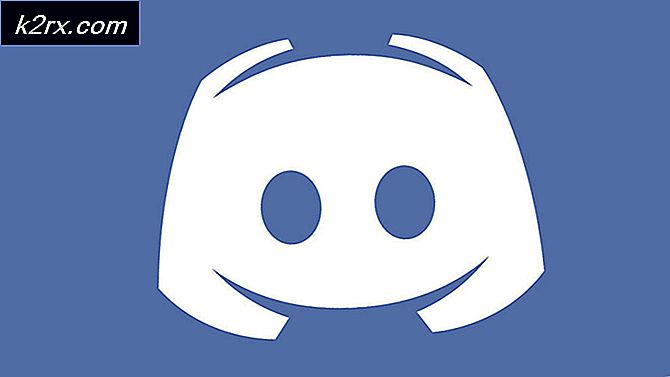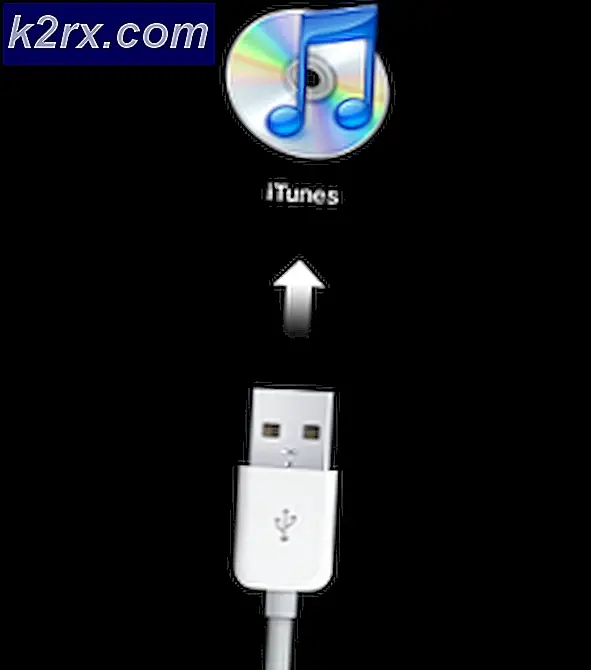Løst: Stopp Windows 7 fra Oppgradering til Windows 10
Windows 10 - den nyeste og beste i en lang rekke Windows-operativsystemer - er absolutt ikke alle Windows-brukerens kopp te. De fleste Windows-brukere er ikke engang klar for alt som Windows 10 har å tilby og tar med seg, og det er spesielt tilfellet med Windows 7-brukere. Bare fordi Microsoft tilbyr alle Windows-brukere som eier en legitim kopi av Windows 7, 8 eller 8.1, betyr ikke en gratis oppgradering til Windows 10 at alle legitime Windows-brukere umiddelbart skal hoppe på Windows 10-bandevognen.
Hvis du er en av de mange Windows-brukere som ennå ikke er klare for Windows 10 og vet at det ville være bedre for deg å holde av med en oppgradering til Windows 10, vil ikonet Få Windows 10 i datamaskinens systemstatusfelt sikkert være et irritasjon for deg. Ikonet Get Windows 10 er ikonet som du kan bruke til å reservere / ok, datamaskinens oppgradering til Windows 10, men hvis du ikke planlegger å oppgradere til Windows 10 når som helst i nær fremtid, kan du bare fjerne dette ubrukelige systemstatusikonet bruker denne veiledningen .
Deaktivere ikonet Get Windows 10 er ganske enkelt - men hva må gjøres hvis du har godkjent / reservert en Windows 10-oppgradering for datamaskinen din, og datamaskinen prøver kontinuerlig å laste ned og Windows 10, men du vil ikke lenger gå gjennom det ? Selv om du gjør det vanskelig å stoppe Windows 7-datamaskinen fra å bli oppgradert til Windows 10, kan du gjøre det ved å enten fitte rundt med datamaskinens register eller bruker et program som er dedikert til å hindre at Windows 7-datamaskiner oppgraderer til Windows 10.
Alternativ 1: Forhindre en Windows 10-oppgradering ved å justere datamaskinens register
Det første alternativet du har når det gjelder å hindre at Windows 7-datamaskinen blir oppgradert til Windows 10, er å gjøre det ved å leke med og tilpasse visse deler av datamaskinens register . For å kunne bruke dette alternativet for å sikre at Windows 7-datamaskinen din ikke oppgraderer til Windows 10, selv om du har godkjent / reservert oppgraderingen, må du:
Trykk Windows Logo- tasten + R for å åpne et Kjør
Skriv inn regedit i dialogboksen Kjør og trykk Enter for å starte Registerredigering .
I venstre rute i Registerredigering navigerer du til følgende katalog:
HKEY_LOCAL_MACHINE > SOFTWARE > Microsoft > Windows > CurrentVersion > WindowsUpdate
Klikk på OSUpgrade- mappen i venstre rute for å få innholdet vist i den høyre ruten.
I høyre rute, finn og høyreklikk på en registret verdi KickoffDownload, klikk på Slett i kontekstmenyen og klikk deretter Ja i den resulterende popup-vinduet.
I høyre rute finner du og høyreklikker på en registretverdi med tittelen KickoffSource, klikker på Slett i kontekstmenyen og klikker deretter på Ja i den resulterende popup-vinduet.
Klikk på statemappen under OSUpgrade i venstre rute for å få innholdet vist i den høyre ruten.
I den høyre ruten, finn og dobbeltklikk på registerverdien heter OSUpgradeState for å endre den.
Erstatt hva som er i OSUpgradeState-verdiens verdi datafelt med 00000001 og klikk deretter på OK .
I den høyre ruten finner du og dobbeltklikker på registerverdien heter OSUpgradeStateTimeStamp for å endre den.
PRO TIPS: Hvis problemet er med datamaskinen eller en bærbar PC / notatbok, bør du prøve å bruke Reimage Plus-programvaren som kan skanne arkiver og erstatte skadede og manglende filer. Dette fungerer i de fleste tilfeller der problemet er oppstått på grunn av systemkorrupsjon. Du kan laste ned Reimage Plus ved å klikke herErstatt hva som er i verdiene Verdiveldatafelt med 2015-07-28 10:09:55 og klikk deretter OK .
I den høyre ruten, finn og høyreklikk på registret verdien OSUpgradePhase, klikk på Slett i kontekstmenyen og klikk på Ja i den resulterende popup-vinduet.
Lukk Registerredigering og start datamaskinen på nytt. Datamaskinen din bør ikke lenger prøve å oppgradere til Windows 10, uavhengig av om du har reservert / ikke godkjent en Windows 10-oppgradering for datamaskinen din.
Alternativ 2: Forhindre en Windows 10-oppgradering ved å bruke Never10
Ser ut som hvordan utallige brukere av Windows 7, 8 og 8.1 ville forsikre seg om at datamaskinene ikke ville benytte den kostnadsfrie oppgraderingen til Windows 10 til eller med mindre de var klare til det, begynte mange applikasjonsutviklere å lage programmer utviklet for å hindre Windows-datamaskiner fra oppgradering til Windows 10. Det aller beste blant disse programmene er Never10, et program designet av GRC ( Gibson Research Corporation ). Når vi snakker om effektiviteten, effektiviteten og generelle toppkvaliteten til Never10 er det faktum at over 1 million brukere har lastet ned programmet for å forhindre at datamaskinene deres oppgraderer til Windows 10.
For å stoppe Windows 7-datamaskinen fra å oppgradere til Windows 10 ved hjelp av dette alternativet, må du:
Klikk her for å laste ned Never10 .
Når Never10 er lastet ned, kan du bare navigere til katalogen hvor den er lastet ned og dobbeltklikke på den for å starte. Hvis møtt med en melding, klikk på Kjør eller Ja (det som gjelder).
Never10 kan bare hindre at datamaskinen din oppgraderer til Windows 10 hvis din forekomst av Windows 7 har hver eneste kritisk oppdatering tilgjengelig for den installert. Hvis datamaskinen din mangler en eller flere kritiske oppdateringer, vil Never10 informere deg, og du kan klikke på Installer oppdatering for å installere alle de manglende Windows-oppdateringene for Windows 7. Du kan fortsette når alle tilgjengelige oppdateringer er lastet ned og installert.
Klikk på Deaktiver Win10 Upgrade, og voila - du er ferdig!
Du kan nå lukke og til og med avinstallere Never10, men det bør bemerkes at du trenger Never10 for å aktivere Windows 10-oppgraderingen hvis du velger å benytte det i fremtiden.
Pro Tips: Så snart du er i orden / reservere en Windows 10-oppgradering for datamaskinen, laster datamaskinen ned installasjonsfilene for Windows 10, filer som er lagret som midlertidige Windows-installasjonsfiler, og kan ta opp over 5 gigabyte diskplass. Hvis du er sikker på at du ikke skal oppgradere til Windows 10 i nær fremtid, ville det være svært gunstig å kvitte seg med disse installeringsfilene og hevde tilbake ekstremt dyrebar diskplass. Den mest hensiktsmessige metoden for å slette disse installasjonsfilene for Windows 10, avhenger av det alternativet du brukte for å hindre at Windows 7-datamaskinen din oppgraderer til Windows 10, selv om du er fri til å bruke noen av disse to metodene, da begge har det samme sluttresultatet.
Hvis du brukte alternativ 1:
Åpne Start-menyen .
Søk etter opprydding av disk .
Klikk på søkeresultatet tittel Diskopprydding .
Klikk på OK for å starte Diskopprydding
Tillat Diskopprydding for å kompilere en liste over alle brukte filer på den primære partisjonen på datamaskinens HDD / SSD.
Når Diskopprydding er ferdig med å opprette en liste, må du sørge for å finne midlertidige Windows-installasjonsfiler og markere dem ved å merke av i ruten ved siden av alternativet for dem. Også, for å frigjøre litt ekstra diskplass, velg også alle andre typer filer på listen.
Klikk på OK .
I den resulterende popupen klikker du på Slett filer .
Vent til alle filene slettes, og når de er, vil de midlertidige Windows-installasjonsfilene, sammen med en god bit av annen søppel, være borte.
Hvis du brukte alternativ 2:
Start Never10.
Klikk på Fjern Win10-filer.
Vent til alle Windows 10 installasjonsfiler blir slettet. Når denne prosessen er fullført, vil Never10 rapportere at 0 byte blir konsumert av Windows 10 installasjonsfiler.
PRO TIPS: Hvis problemet er med datamaskinen eller en bærbar PC / notatbok, bør du prøve å bruke Reimage Plus-programvaren som kan skanne arkiver og erstatte skadede og manglende filer. Dette fungerer i de fleste tilfeller der problemet er oppstått på grunn av systemkorrupsjon. Du kan laste ned Reimage Plus ved å klikke her